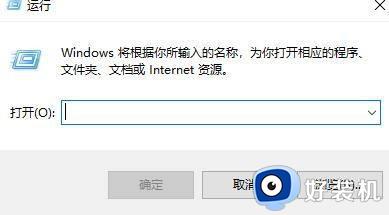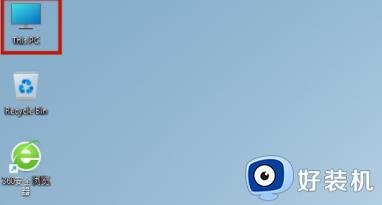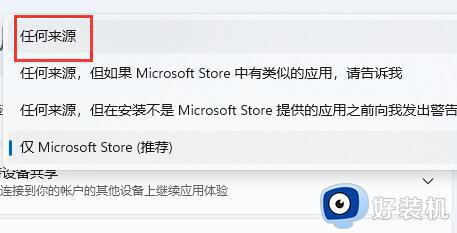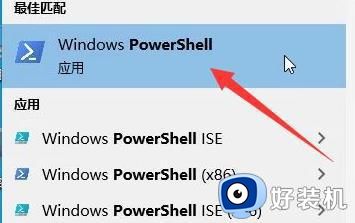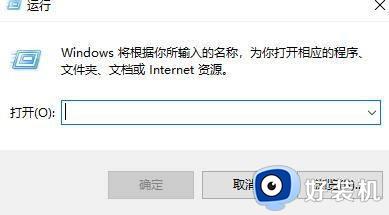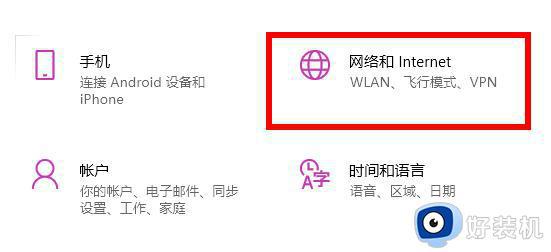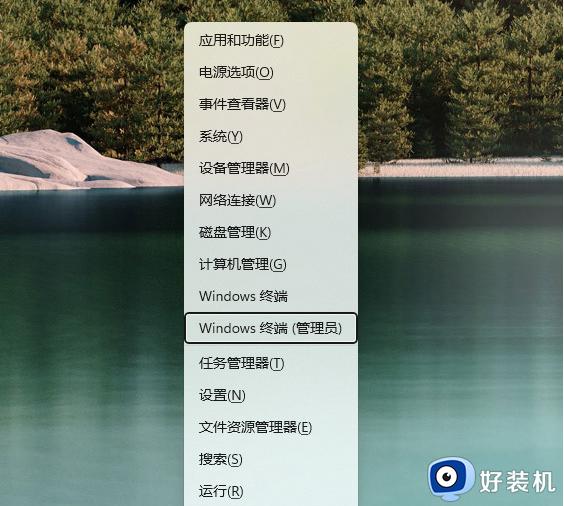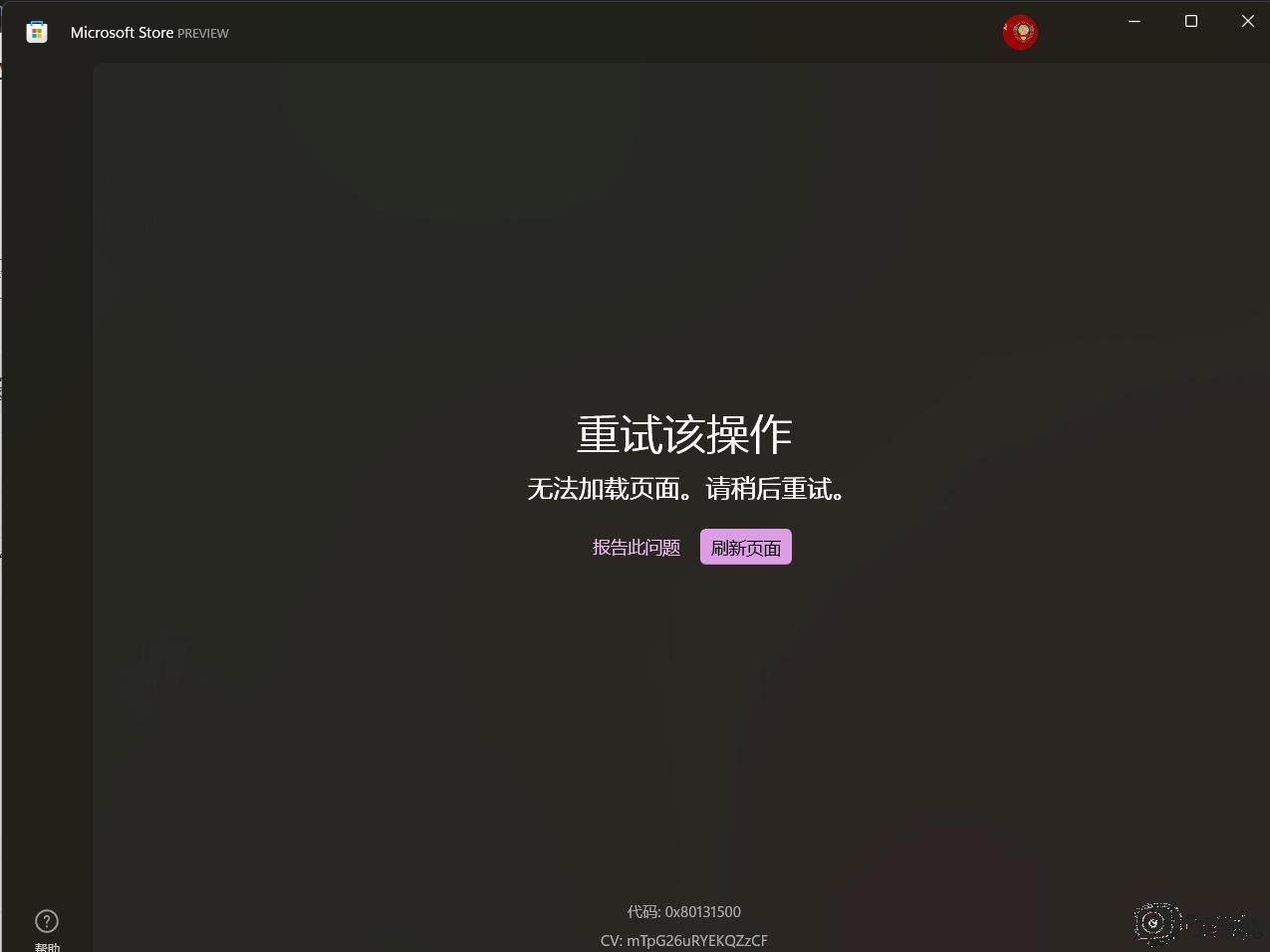win11微软商店连不上网络怎么回事 win11微软商店连不上网络如何解决
时间:2023-02-14 11:34:00作者:mei
win11系统自带有微软商店,可以下载各种软件和游戏,满足日常使用电脑需求。在使用过程中,发现微软商店连不上网络,无法下载应用程序,怎么回事?其实这是网络出现问题,通过下文教程内容进行修复即可。
具体方法如下:
1、首先我们通过开始菜单的方法进入系统“设置”

2、在设置面板中找到并进入“网络和internet”选项。
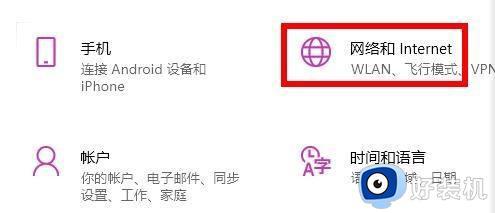
3、接着找到高级网络设置下方的“网络和共享中心”。
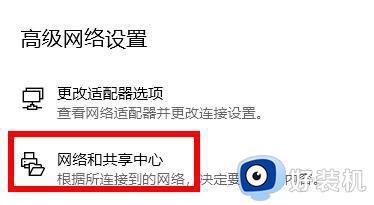
4、在其中打开“internet选项”设置。
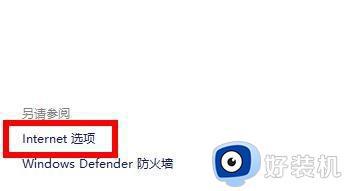
5、然后在“高级”选项卡下,勾选开启“使用TLS1.1”和“使用TLS1.2”并确定保存。
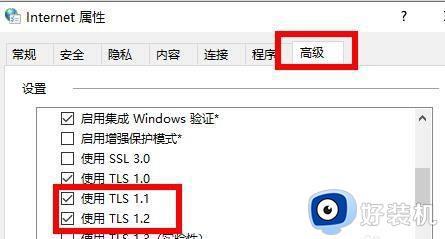
6、设置完成之后,我们就可以正常进入微软商店,然后在其中下载想要的应用程序了。
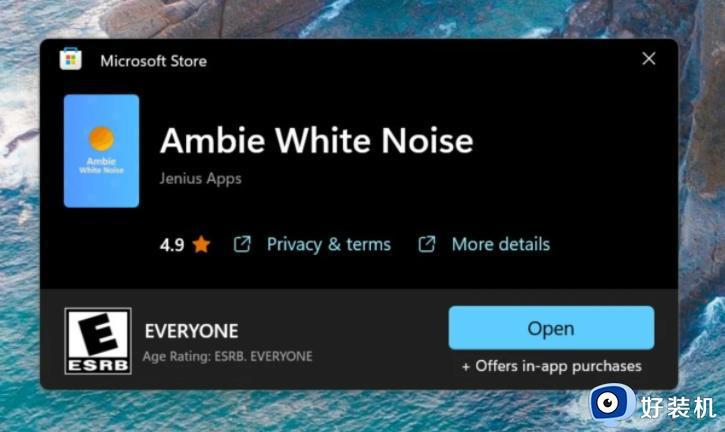
win11微软商店连不上网络的解决方法,遇到一样故障问题,参考以上步骤教程修复就可以。